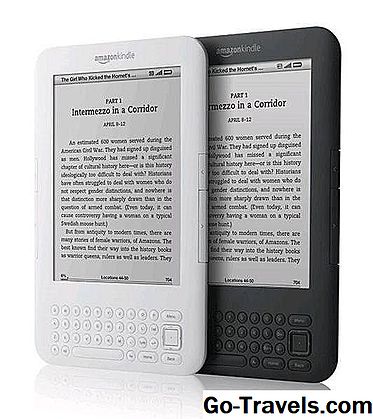Dodajanje hiperpovezave na slide-sliko ali sliko v PowerPoint-ju je preprosto. V predstavitev se lahko povežete z vsemi vrstami stvari, vključno z diapozitivom v isti ali drugi PowerPoint predstavitvi, drugo predstavitveno datoteko, spletno stranjo, datoteko v računalniku ali omrežju ali e-poštnim naslovom.
Na hiperpovezavo lahko dodate tudi konico zaslona. Ta članek pokriva vse te možnosti.
01 od 07Uporabite gumb za hiperpovezavo v PowerPointu

Odprite datoteko v Powerpoint-u, ki ji želite dodati povezavo:
PowerPoint 2003 in prej
- Izberite besedilo ali grafični predmet, ki ga želite povezati, tako da ga kliknete.
- Kliknite na Hiperpovezava gumb na orodni vrstici ali izberite Vstavi > Hiperpovezava iz menija.
PowerPoint 2007
- Izberite besedilo ali grafični predmet, ki ga želite povezati, tako da ga kliknete.
- Kliknite na Vstavi jeziček na traku.
- Kliknite na Hiperpovezava gumb v Povezave del traku.
Dodajte hiperpovezavo na diapozitiv v isti predstavitvi

Če želite v isti predstavitvi dodati povezavo na drug diapozitiv, kliknite na Hiperpovezava gumb in Urejanje hiperpovezave Odpre se pogovorno okno.
- Izberite možnost Kraj v tem dokumentu.
- Prvi slide
- Zadnji diapozitiv
- Naslednji diapozitiv
- Prejšnja diapozitiv
- Izberite poseben diapozitiv z naslovom
- Kliknite diapozitiv, s katerim želite povezati. Možnosti so: Predogled diapozitiva vam bo pomagal pri izbiri.
- Kliknite V REDU.
Dodajte hiperpovezavo na diapozitiv v drugačni predstavitvi PowerPoint

Včasih boste morda želeli dodati hiperpovezavo na določen diapozitiv, ki je vsebovan v drugačni predstavitvi od trenutne.
- V Ljubljani Urejanje hiperpovezave pogovorno okno, izberite možnost Obstoječa datoteka ali spletna stran.
- Izberite Trenutna mapa če se datoteka nahaja tam ali pa kliknite na Brskaj gumb, da poiščete pravilno mapo. Ko najdete lokacijo predstavitvene datoteke, jo izberite na seznamu datotek.
- Kliknite na Zaznamek gumb.
- V drugi predstavitvi izberite pravi diapozitiv.
- Kliknite v redu.
Dodajanje hiperpovezave v drugo datoteko v računalniku ali omrežju

Niste omejeni na ustvarjanje hiperpovezav na drugih diapozitivih PowerPoint. Lahko ustvarite hiperpovezavo do katere koli datoteke v računalniku ali omrežju, ne glede na to, kateri program je bil uporabljen za ustvarjanje druge datoteke.
Med prezentacijo predstavitve sta na voljo dva scenarija.
- Če hiperpovezava preide v drugo PowerPointovo predstavitev, ko kliknete povezavo, se ta predstavitev odpre in je aktivna predstavitev na zaslonu.
- Če je hiperpovezava na datoteko, ustvarjeno v drugem programu, se ob njenem klikanju datoteka odpre v ustreznem programu. Nato je aktivni program na zaslonu.
Kako narediti povezavo
- V Ljubljani Urejanje hiperpovezave pogovorno okno, izberite možnost Obstoječa datoteka ali spletna stran.
- Poiščite datoteko v računalniku ali omrežju, s katero želite povezati, in jo kliknite, da ga izberete.
- Kliknite v redu.
Hiperpovezava z drugimi datotekami je lahko pozneje problematična. Če se povezana datoteka ne nahaja na vašem lokalnem računalniku, se bo hiperpovezava prekinila, ko boste predstavitev igrali nekje drugje. Vedno je najbolje obdržati vse datoteke, ki so potrebne za predstavitev v isti mapi kot izvorna predstavitev. To vključuje vse zvočne datoteke ali predmete, ki so povezani s to predstavitvijo.
05 od 07Kako do hiperpovezave na spletno stran

Če želite odprite spletno stran iz predstavitve PowerPoint, potrebujete celoten spletni naslov (URL) spletnega mesta.
- V Ljubljani Urejanje hiperpovezave V pogovornem oknu vnesite naslov URL spletnega mesta, na katerega želite povezati Naslov: polje z besedilom.
- Kliknite v redu.
Če je spletni naslov dolg, kopirajte URL iz naslovne vrstice spletne strani in ga prilepite v polje z besedilom, namesto da vnesite podatke. To preprečuje tipkarske napake, ki povzročijo prekinjene povezave.
06 od 07Kako do hiperpovezave na e-poštni naslov

Hiperpovezava v programu PowerPoint lahko zažene e-poštni program, ki je nameščen na vašem računalniku. Hiperpovezava v privzetem e-poštnem programu odpre prazno sporočilo z e-poštnim naslovom, ki je že vstavljen v Za: line.
- V Ljubljani Urejanje hiperpovezave pogovorno okno, kliknite na Email naslov.
- Vnesite e-poštni naslov v ustrezno polje z besedilom. Ko začnete tipkati, lahko opazite, da PowerPoint vstavi besedilo pošta: pred e-poštnim naslovom. Pustite to besedilo, saj je treba povedati računalniku, da je to vrsta e-poštnega naslova hiperpovezave.
- Kliknite v redu.
Dodajte zaslonski nasvet na hiperpovezavo na vašem PowerPoint Slide

Nasveti za zaslon dodajo dodatne informacije. Nasvet zaslona lahko dodate na katero koli hiperpovezavo na drsniku PowerPoint. Ko gledalec premika miško preko hiperpovezave med diaprojekcijo, se prikaže konica zaslona. Ta funkcija je lahko koristna za navajanje dodatnih informacij, ki jih mora morda vedeti obiskovalec o hiperpovezavi.
Če želite dodati nasvete za zaslon:
- V Ljubljani Urejanje hiperpovezave pogovorno okno, kliknite na ScreenTip … gumb.
- V besedilno polje vnesite besedilo konice zaslona Nastavitev zaslona hiperpovezave pogovorno okno, ki se odpre.
- Kliknite v redu da shranite besedilo zaslona zaslona.
- Kliknite v redu še enkrat za izhod iz Urejanje hiperpovezave pogovorno okno in uporabite konico zaslona.
Preskusite konico zaslona hiperpovezave s pregledovanjem diaprojekcije in premikanjem miške nad povezavo.Pojavi se zaslona.